Quel est le meilleur format vidéo ? Répondre à cette question dépend de beaucoup de paramètres. Le choix du format va déterminer la taille et la qualité du fichier. Parfois c'est le support de lecture qui imposera le format vidéo à choisir : voulez-vous lire le fichier sur un smartphone, sur un ordinateur, sur un lecteur de salon ? Et ces appareils tournent sous quel système d'exploitation ? Ou alors vous souhaitez téléverser la vidéo sur un site d'hébergement en ligne. On vous explique ci-dessous simplement ce qu'il y a à savoir sur la notion de format vidéo et comment bien choisir.
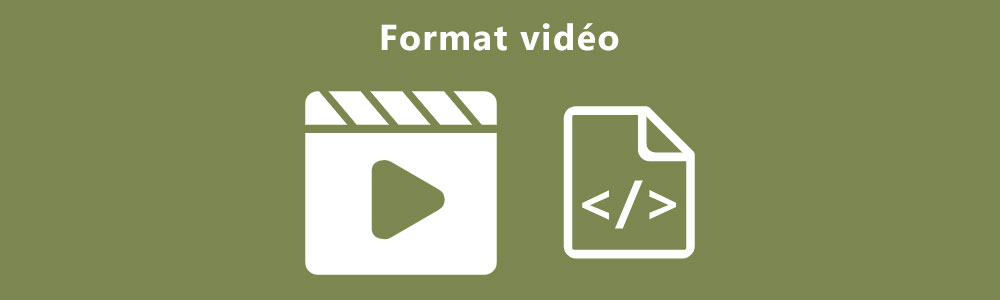
Partie 1. Comprendre la notion de format vidéo et de codec
Quand on parle de format vidéo comme MP4, AVI ou MOV, on parle en fait de format conteneur. On peut comparer ces types de fichiers à une boîte de rangement dans laquelle on peut stocker généralement trois type de données : des données vidéos, des données audio et du texte pour les sous-titres.
À chaque format est associé un ou plusieurs codecs audio et vidéo. Le mot codec est un diminutif de l'expression "codeur-décodeur", c'est-à-dire de l'algorithme utilisé pour compresser les données audio et vidéos à l'intérieur du fichier vidéo. Certains codec sont développés par des entreprises et font l'objet de brevets. D'autres sont libres et ouvert. Généralement les algorithmes de décompression sont libres de droit, ce qui fait que beaucoup d'utilisateurs n'ont pas conscience de leur coût, ni même parfois de leur existence.
Voyons maintenant quels formats vidéos sont les plus courants aujourd'hui.
Partie 2. Les formats vidéos les plus courants et leur avantage
Les formats ci-dessous sont classés par ordre alphabétique et non par popularité. Souvent ce sont les circonstances qui déterminent dans un environnment donné quel format vidéo sera le plus approprié.
AVI
Présenté par Microsoft dès 1992, c'est aujourd'hui un format très répandu, particulièrement dans le monde Windows et dans celui des téléviseurs numériques. L'acronyme AVI signifie en Français "Imbrication Audio Vidéo". Il accepte beaucoup de codecs différents, comme DivX, H.264, et tous ceux issus des normes MPEG.
Avantage : il est accepté par beaucoup de systèmes différents.
Inconvénient : il ne peut contenir qu'une piste audio.
MKV
MKV date de 2003. C'est un format conteneur très puissant : on peut y stocker non pas une mais plusieurs pistes audio, vidéos et même y intégrer des menus comme dans les DVD des années 1990. Il peut aussi stocker des images. Il est complètement ouvert et libre de droit. Il est souvent utilisé pour stocker des films avec des pistes audio en plusieurs langues. Les téléviseurs numériques les plus récents l'acceptent aussi très bien.
Avantage : une expérience proche de celle des DVD et des Blu-ray.
Inconvénient : il n'est pas pris en charge par les téléviseurs numériques d'avant 2010.
MOV
Au moment où Microsoft dévoilait AVI, Apple lançait l'environnement QuickTime et les fichiers MOV aasociés. Ces fichiers peuvent contenir 4 types de données : audio, vidéo, texte et effets. En effets ils servent aussi à faire du montage vidéo. Ce format vidéo accepte la plupart des codecs modernes.
Avantage : il est utilisable sur tous les appareils Apple.
Inconvénient : le lecteur QuickTime qui lui est associé souffre de failles de sécurités sur les système autre qu'Apple.
MP4
C'est le format le plus répandu sur Internet, celui accepté par le plus grand nombre de plateformes d'hébergement de vidéo en ligne, celui dans lequel vous devrez convertir vos vidéos pour les publier sur ces plateformes. Il accepte beaucoup de codec mais utilise le plus souvent H.264 et H.265. Le format MP4 utilisé aujourd'hui a été formalisé en 2001.
Avantage : Il est accepté par une immense majorité de plateformes et de systèmes.
Inconvénient : la compression/décompression des données demande une certaine puissance de calcul.
WebM
Le format WebM a été conçu par Google en 2010 pour être utilisé dans les explorateurs Web compatibles avec HTML5. La compression/décompression nécessite très peu de puissance de calcul. C'est le format idéal pour le streaming sur des appareils de faible puissance. Certaines sites d'hébergement vidéo en ligne le prennent en charge.
Avantage : il est adapté pour le web et les appareils de faible puissance de calcul.
Inconvénient : le codec qu'il utilise n'est pas aussi optimisé que son concurrent H.264.
WMV
En 2000 Microsoft a publié ce format conteneur propriétaire capable de se protéger contre la copie illégale. Il utilise ses propres codecs et n'a pas vraiment réussi à s'exporter vers d'autres plateformes. Mais il est très utilisé dans le monde Windows et sur les sites de vidéos à la demande grâce à son aptitude à se protéger contre la reproduction illégale.
Avantage : les taux de compression sont très élevés et le format s'efforce de respecter la législation du droit d'auteur.
Inconvénient : Il n'a pas une compatibilité multiplateforme très développée.
Comparaison entre les différents formats vidéos
| Format |
Codec Vidéo |
Codec Audio |
Sous-titres |
Système |
| AVI |
DivX, Xvid, DV, Mpeg2/4, H.264 etc. |
AC3, mp3, PCM, etc. |
|
Windows |
| MKV |
DivX, Xvid, RealVideo, H.264, Theora, VP8, H.265 |
Vorbis, AAC, MP3, AC3, DTS, PCM, WV et FLAC. |
STR, SSA, ASS, VobSub, etc. |
Multiplateforme |
| MOV |
H.264, XVID, ProRes, etc. |
AAC, ALAC, FLAC, MP3, WAV, etc. |
SRT |
Apple |
| MP4 |
H.264, H.265, MPEG-4 |
AAC, MP3, ALAC, FLAC, Opus |
MPEG-4 Timed Text |
Multiplateforme |
| WebM |
VP8, VP9, AV1 |
Vorbis |
|
Multiplateforme |
| WMV |
WMV |
WMA |
|
Windows |
Voici nos recommendations de format vidéo suivant vos besoins :
• Le meilleur pour les explorateurs Web : WebM et MP4.
• Le meilleurs pour convertir un DVD ou Blu-ray : MKV.
• Le plus compatible pour les téléviseurs numériques : AVI.
• Le plus accepté sur les plateformes d'hébergement vidéo en ligne : MP4.
• Le meilleur pour les appareils Apple : MOV.
Partie 3. Comment convertir le format des fichiers vidéos
Puisque tous les formats ne sont pas tous acceptés par tous les systèmes et tous les appareils, il faudra peut-être parfois convertir un fichier d'un format vidéo vers un autre. C'est une opération très simple et relativement rapide avec les bons outils. On vous explique ci-dessous comment le faire avec Aiseesoft Convertisseur Vidéo Ultime, un convertisseur qui tire pleinement profit de l'accélération matériel de votre PC Windows ou de votre Mac.
Aiseesoft Convertisseur Vidéo Ultime
- Supporter la conversion de la plupart des formats vidéo et audio populaires, y compris MP4, MKV, MTS, WMV, AVI, MOV, FLV, 3GP, MPG, AMV, M4V, VOB, TS, FLAC, AAC, AC3, WMA, WAV, M4R, MP3, OGG, etc.
- Faire le montage vidéo pour obtenir un bon effet visuel.
- Créer une vidéo avec des clips vidéo et des images.
- Faire un collage vidéo avec des vidéos et des images.
- La boîte à outils offre une dizaine d'outils pour faciliter votre traitement des fichiers multimédias.
Étape 1 Importer les fichiers vidéos dans Aiseesoft Convertisseur Vidéo Ultime
Après avoir ouvert Aiseesoft Convertisseur Vidéo Ultime sur votre ordinateur, allez chercher les vidéos à convertir en cliquant sur le bouton Ajouter Fichier(s).
Remarquez en passant les 3 icônes orange sous le nom du fichier source pour l'éditer, ainsi que les icônes à côté du nom du fichier cible pour modifier son nom, ses métadonnées ou sa taille.
 Ouvrir Aiseesoft Convertisseur Vidéo Ultime et ajouter le fichier vidéo
Ouvrir Aiseesoft Convertisseur Vidéo Ultime et ajouter le fichier vidéo
Étape 2 Sélectionner le format cible
Déroulez la liste "Convertir tout en", en haut à droite. La liste est un tableau à plusieurs onglets. Placez-vous dans l'onglet "Vidéo" et trouvez le format cible dans la colonne de gauche.
Enfin cliquez sur "Identique à la source" dans la partie droite de la liste et elle se refermera d'elle-même.
Si vous voulez un codec particulier, utilisez la roue dentée tout à droite pour pouvoir ajuster plus de paramètres.
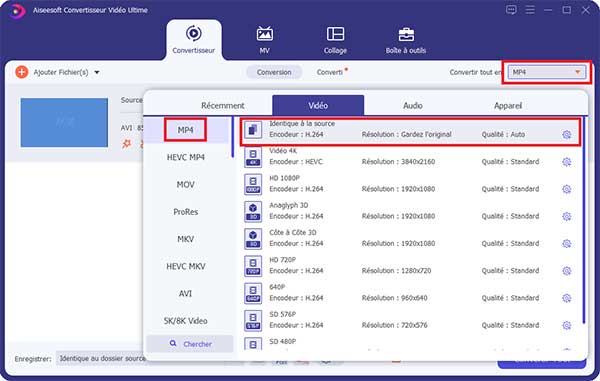 Sélectionner le format cible
Sélectionner le format cible
Étape 3 Lancer la conversion des fichier
Après avoir choisi le dossier "Enregistrer", cliquez sur le bouton Convertir Tout. À la fin du processus, le programme ouvrira un explorateur de fichier sur le dossier d'enregistrement.
Conclusion
La question du format vidéo n'est pas un question à ignorer : elle impacte la qualité de l'expérience audiovisuelle, l'espace disque occupé et la possibilité de partager son fichier. Mais si vous avez un fichier dont vous souhaitez changer le format vidéo, alors rien de plus facile avec le bon convertisseur.
Que pensez-vous de cet article ?
Note : 4,7 / 5 (basé sur 107 votes)
 Rejoignez la discussion et partagez votre voix ici
Rejoignez la discussion et partagez votre voix ici



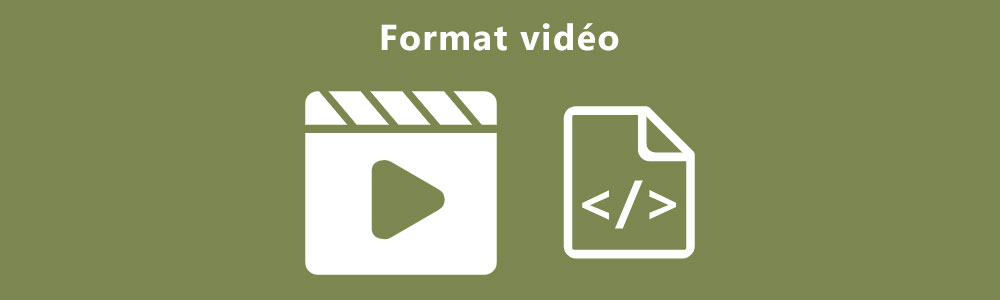

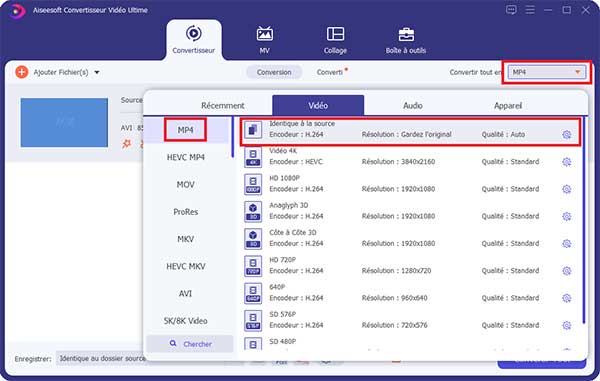
 Format de fichier audio
Format de fichier audio MKV VS MP4
MKV VS MP4 AVI VS MP4
AVI VS MP4
